导读大家好,我是极客范本期栏目编辑小范,现在为大家讲解以上问题。最近很多伙伴咨询Word如何设置页码横向对齐。今天,边肖带来了用Word设置页
音频解说
最近很多伙伴咨询Word如何设置页码横向对齐。今天,边肖带来了用Word设置页码横向对齐的步骤。感兴趣的伙伴们应该来看看!
第一步:打开文档后,点击菜单栏中的【页面布局】,点击【页面设置】小图标:
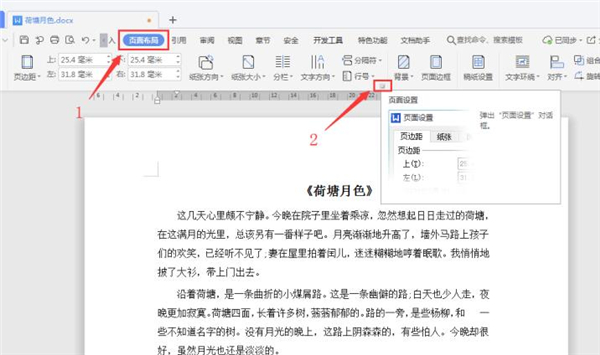
第二步:在页面设置对话框中选择布局选项卡,选中页眉和页脚中的不同奇偶校验页面,然后单击确定:
如何在Win10中设置硬盘密码,以及在Win10 20H2磁盘中设置密码的技巧。
亲爱的朋友们,想知道Win10中硬盘密码怎么设置吗?以下是Win10 20H2磁盘密码整理技巧。让我们快速浏览一下,希望对大家有所帮助!
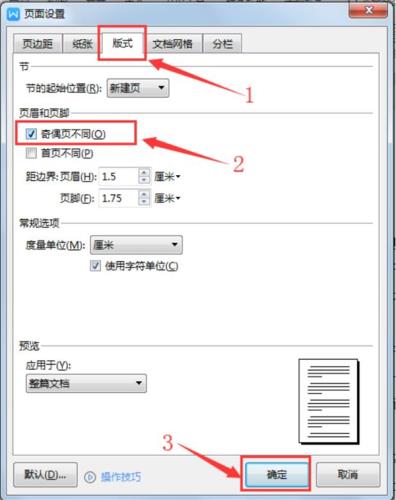
第三步:依次点击【插入】-【页码】,在预设的页码样式中选择【外页脚】:
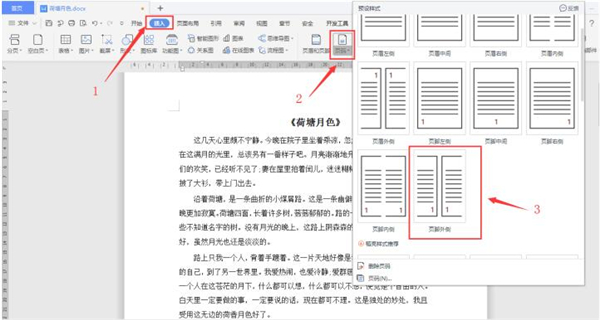
如下图所示,设置后,右下角显示奇数页码,左下角显示偶数页码,打印后页码在外面:
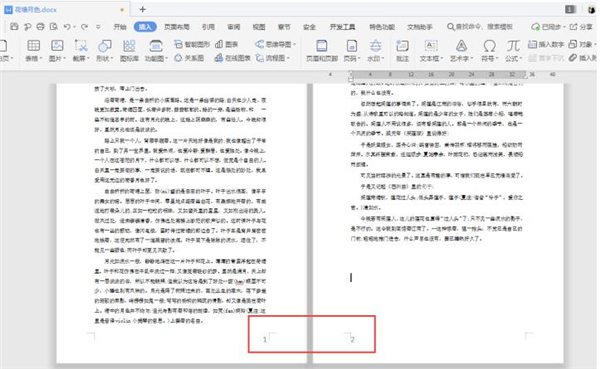
以上就是在Word中设置页码外部对齐方式的方法。希望对大家有帮助!
